
Sissejuhatus vihmasse järelmõjudes
Pärast graafilise tarkvara arendamist hakkasid inimesed looma peaaegu kõiki loomulikke asju graafikas ja seda oli ka võimalik teha, ning enamik filmi- ja videotoodangust hakkas vältima vihmaga pildistamist, sest neil oli graafikus vihma loomiseks alternatiiv. Graafika jaoks vihma loomine on suur ülesanne, kuid nüüd on see ka nüüd võimalik ja lihtne, Photoshopis saab luua vihmapiike, kuid sellest saab üks kaadri riba, mida saame kasutada ribareklaamide ja graafiliste plakatite jaoks. Kui peame video jaoks vihma tekitama, siis peame kasutama tarkvara nagu järelmõjud, järelmõjudes saame vihmaefekti luua väga lihtsalt ja tõhusalt.
Vihmaefekti loomise meetodid
Järgmine õpetus näitab, kuidas mõne sammu abil oma pilti hõlpsalt vihmaefekte lisada.
1. meetod - tibuefekti rakendamine
1. samm : avage uus kompositsioon.
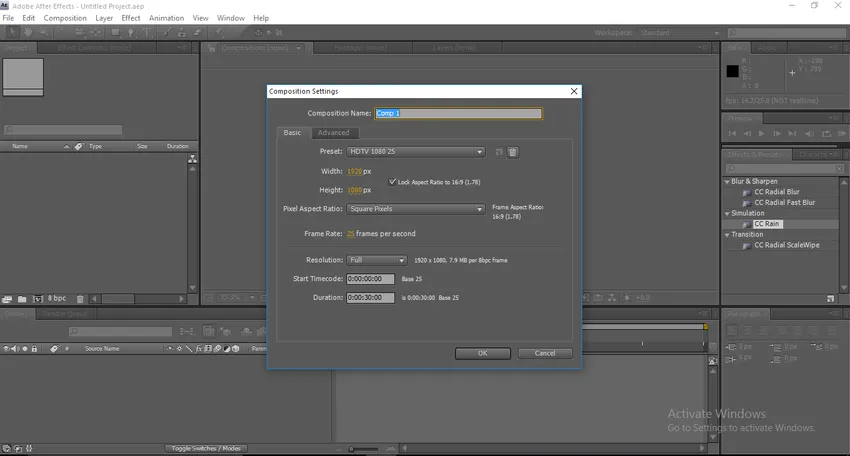
2. samm : impordi uus hall tahke kiht; valige värv ja kasutage täidise 4d675 täiusliku halli värvi saamiseks.
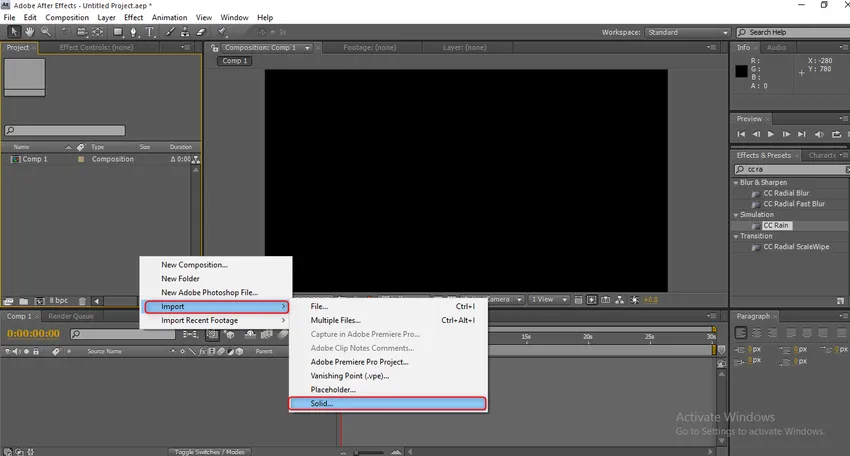
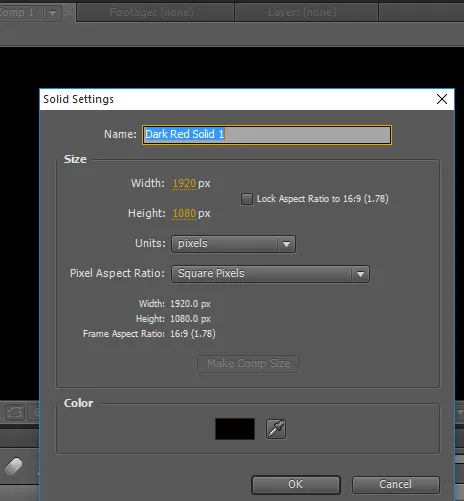
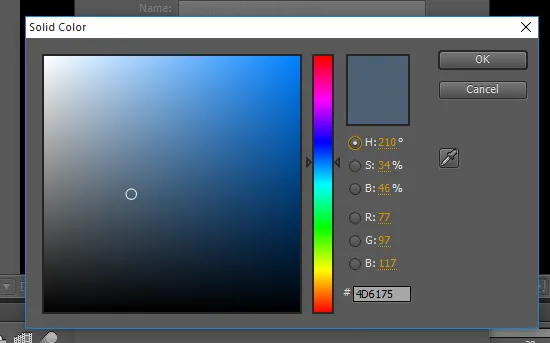
3. samm : importige tahke kiht ajajoonele.
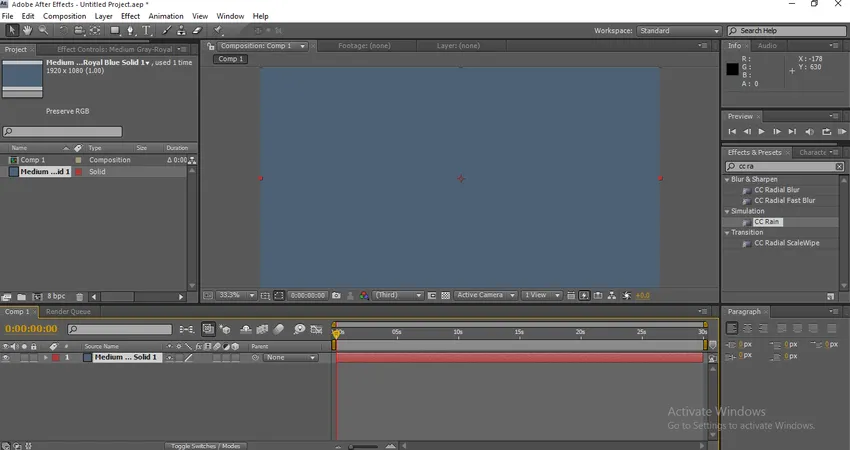
4. samm : efektides ja eelseadetes leiame CC Drizzle efekti.
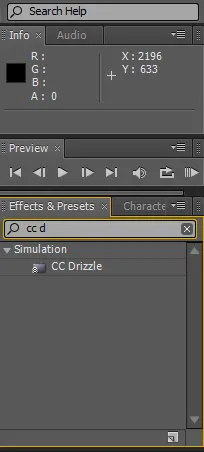
5. samm : kandke tahkele kihile CC Drizzle efekt.
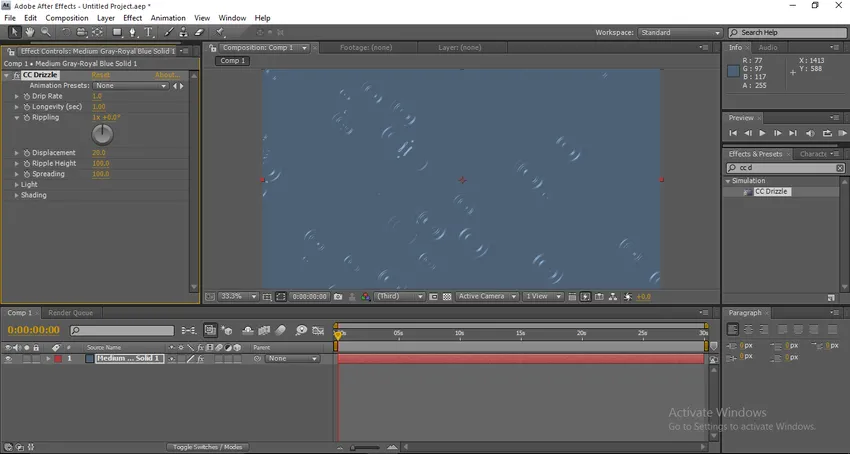
Kui oleme efekte rakendanud, võime kihil leida mõned veetilkade mõjud.
6. samm : liikuge nüüd konfiguratsiooniaknasse ja muutke väärtusi, tilgumiskiirus - 10, 0, pikaealisus (sek) - 1, 0, kobestamine - 1 x +51, nihe - 0, hajutamine - 75.
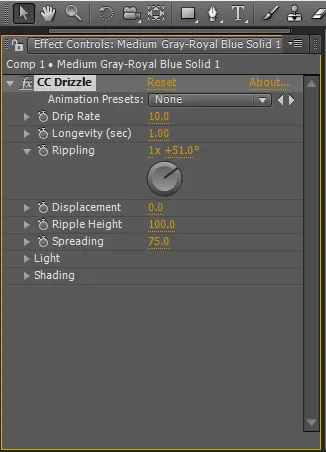
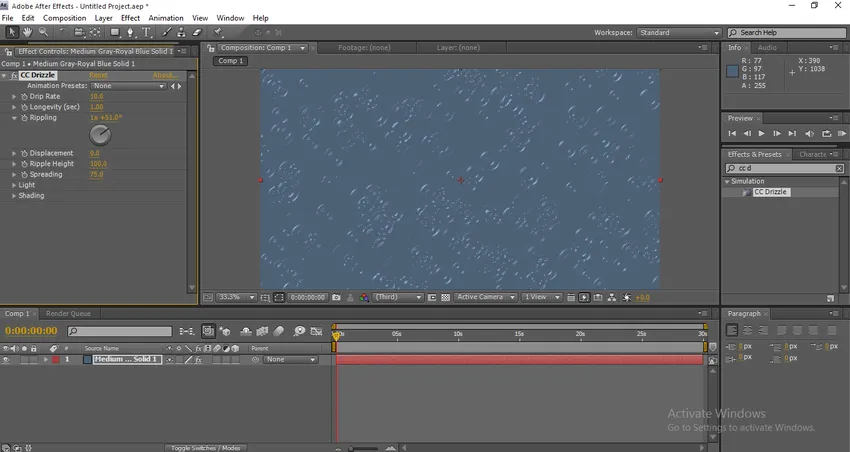
7. samm : nüüd peame laiendama valgusmenüüd. Valguse tugevuse muutmine väärtuseks 65, Valgustüübi muutmine punktvalguseks, Valguskõrgus 65, Valguse asend 1123, 586.
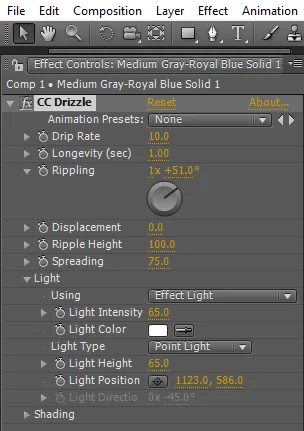
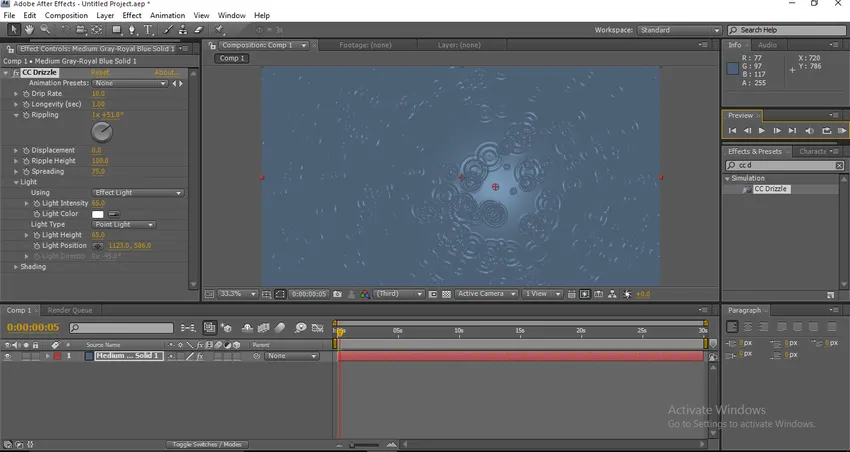
8. samm : laiendame nüüd varjutusmenüüd.
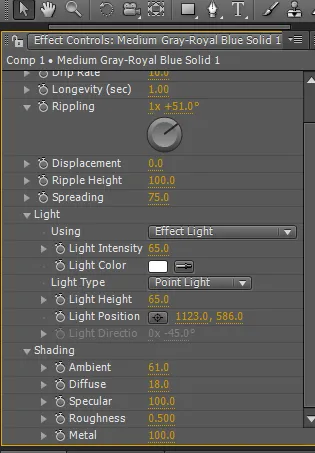
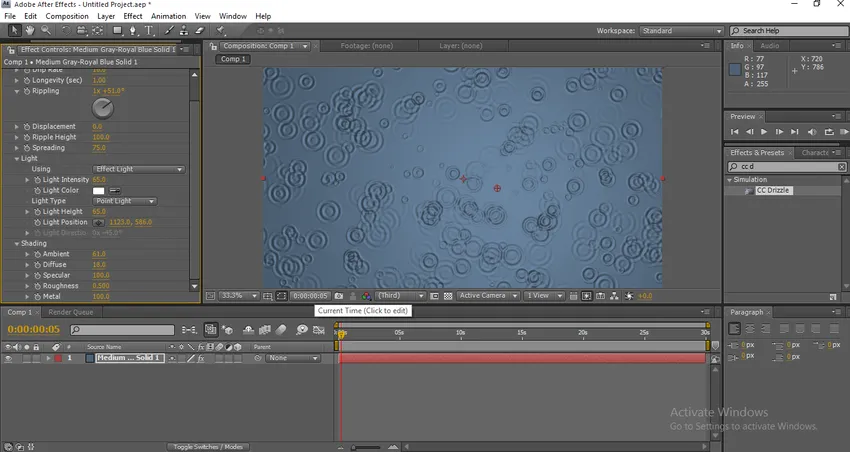
9. samm : kui oleme selle protsessi lõpetanud, peame kihti lisama müra.
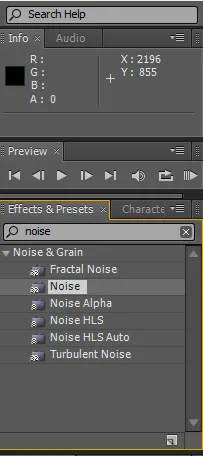
Muutke müra suuruseks 4, 04.
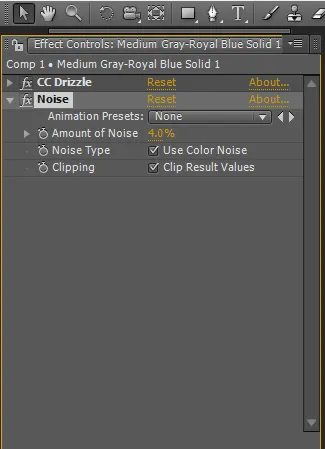
10. samm : lisage värvitäidisesse veel üks tahke kiht kihiga 121c26.
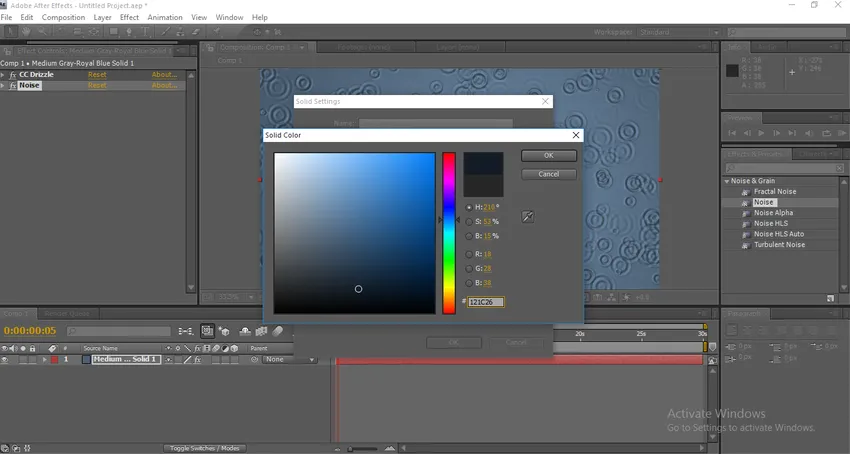
11. samm : rakendage uuele tahkele kihile lihtsalt ellipsimask. Ellipsi tööriist on tööriistaribal saadaval, vajutage pikalt ristkülikut, siis avaneb rippmenüü, millest saame valida ellipsi maski.
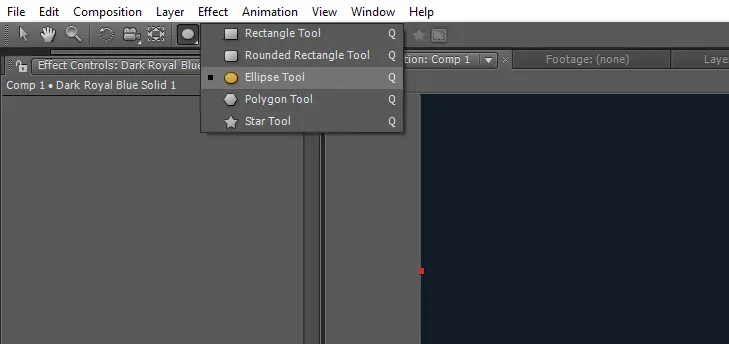
Saame kasutada selle tööriista otseteena ka Q.
12. samm : kandke mask uuele tahkele kihile.
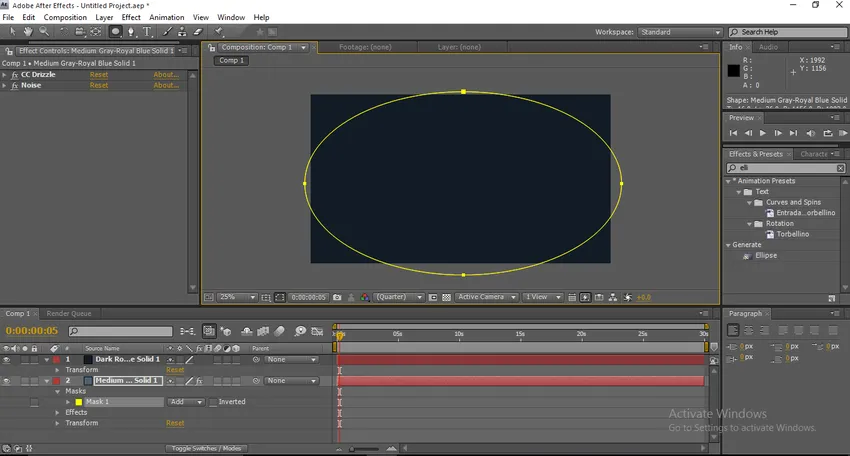
13. samm : laiendage nüüd maski väärtusi. Maski sulg - 818, 0 pikslit, Maski läbipaistmatus - 100, Maski laiendamine - (-43).
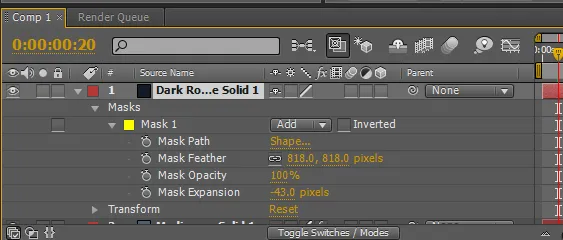
14. samm : looge nüüd teine kindel kiht.
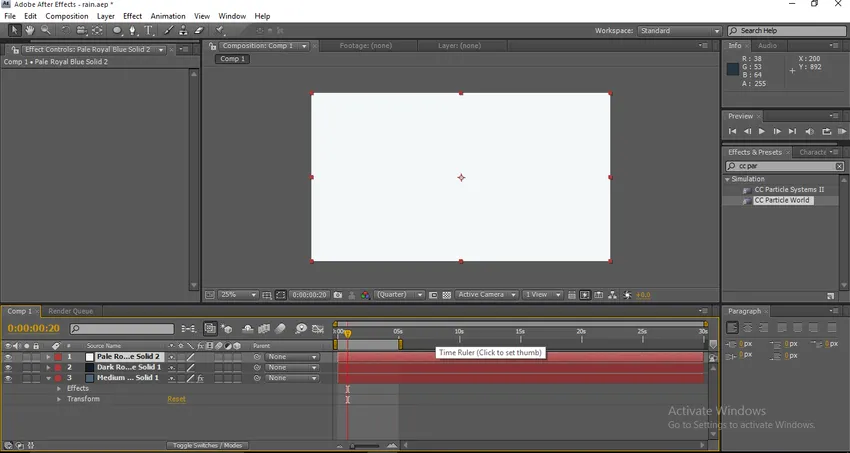
15. samm : lisage uuele tahkele kihile CC osakeste maailma efekt.
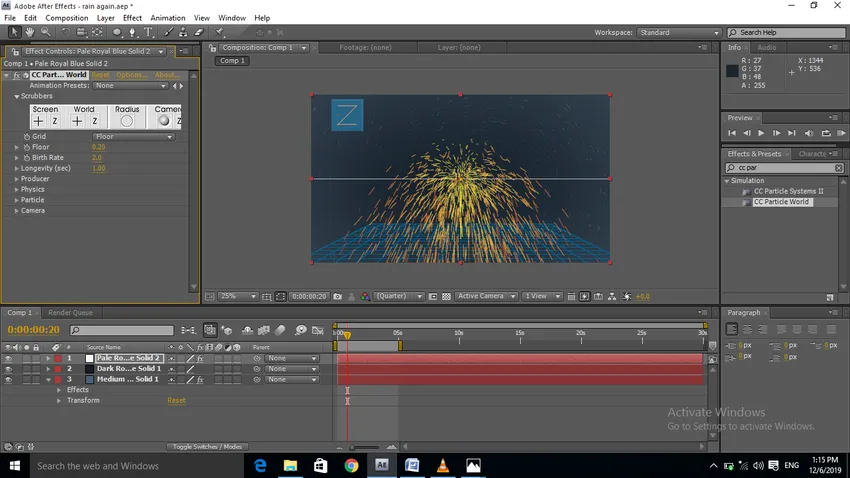
16. samm : laiendame nüüd CC osakeste maailma väärtusi. Esiteks keelake raadius suvandites, sündivus 0, 8, pikaealisus 1.
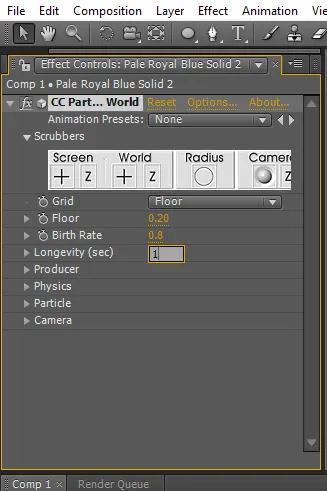
17. samm : laiendage tootja menüüd. Muutke XY ja Z raadiuseks 1, 5.
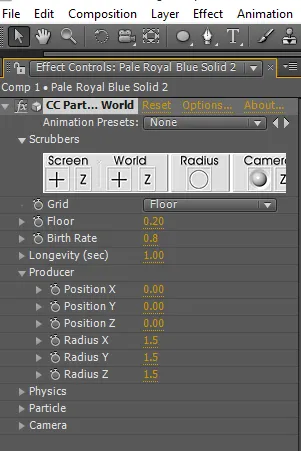
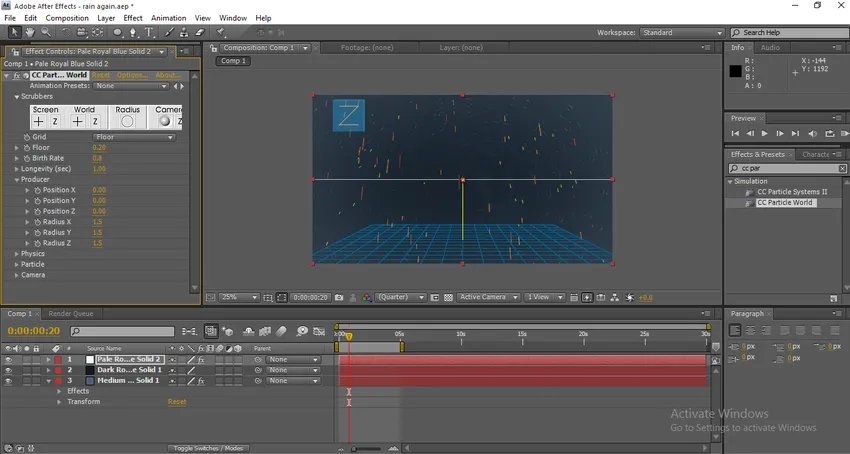
Kui oleme muutnud XY ja Z väärtusi, leiame ekraanilt vihma efekti ja peame selle vähe efektiivseks tegema.
18. samm : laiendage nüüd füüsikamenüüd. Animatsioon - suunatelg, kiirus - 0, 50, raskusaste - 0, lisaingel - 0x + 280.
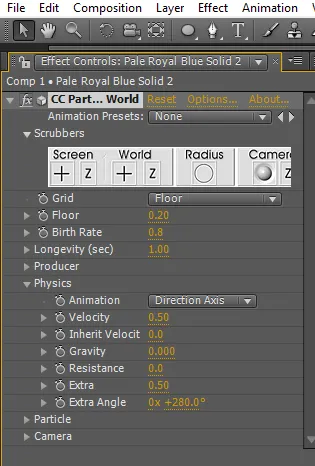
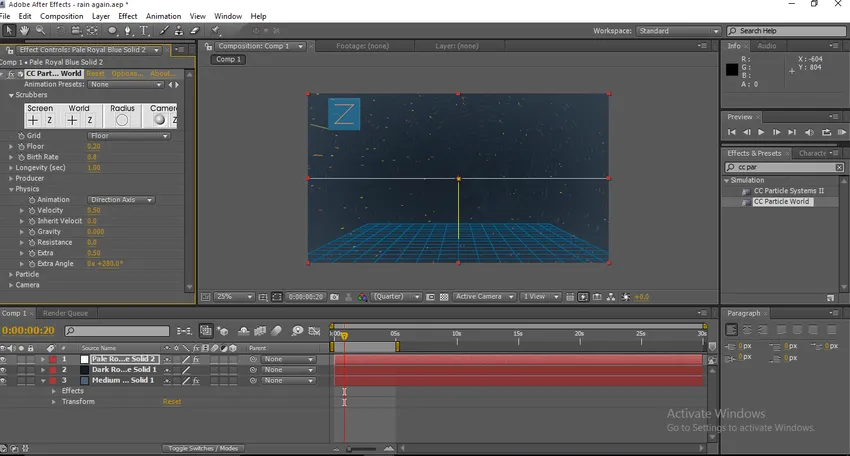
Kui me füüsikat laiendame, võime tunda, et vihmapiisad kukuvad ülalt.
19. samm : laiendame nüüd osakeste väärtusi. Tahkete osakeste tüüp, maksimaalne läbipaistmatus 100, sünni- ja surmavärvid on valged.
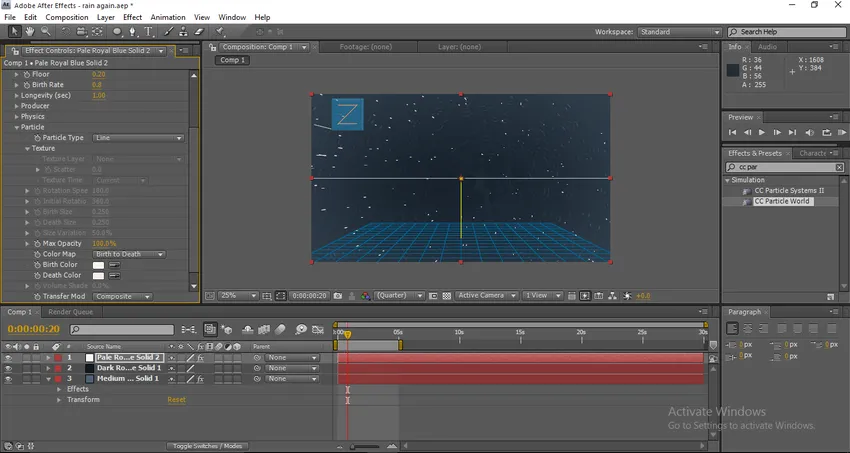
Osakeste laiendamise abil saame muuta vihmapiiskade suurust ja läbipaistmatust, peamiselt vihmapiiskade värvi.
20. samm : laiendage nüüd lisa- või kaameraväärtusi, muutke FOV väärtuseks 35.
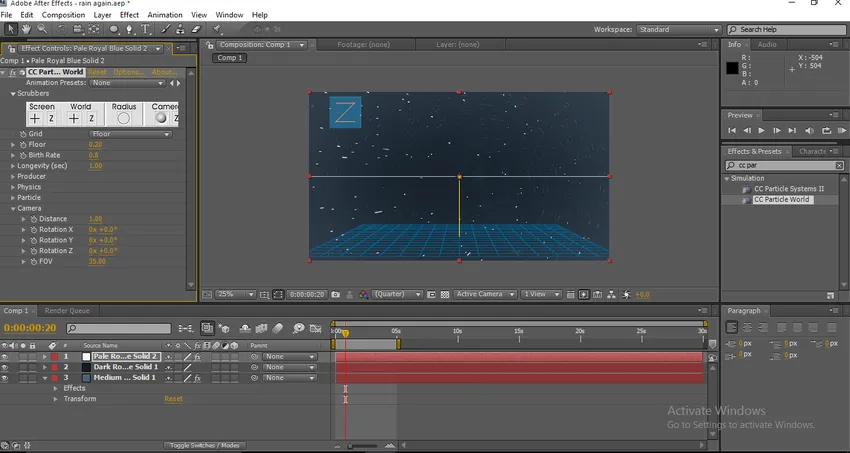
21. samm : lisage nüüd kaamerakiht.
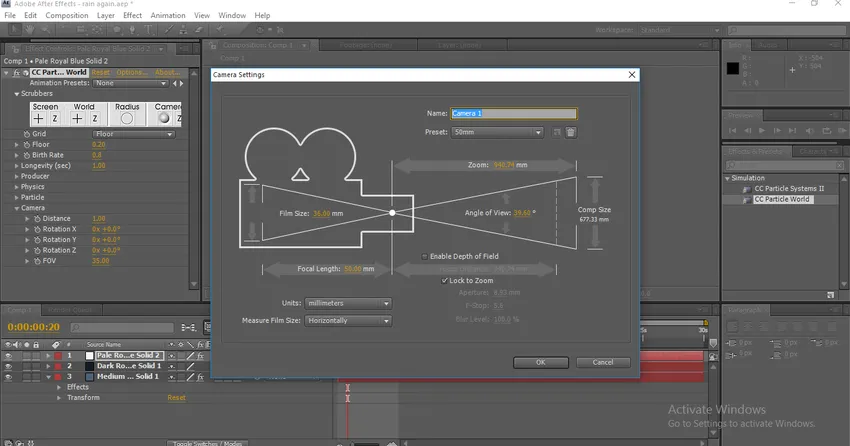
22. samm : minge seadete konfigureerimise aknasse ja laiendage teisendusväärtusi. Positsioon väärtusele 798, 0, 873, 0, -1040, 0.
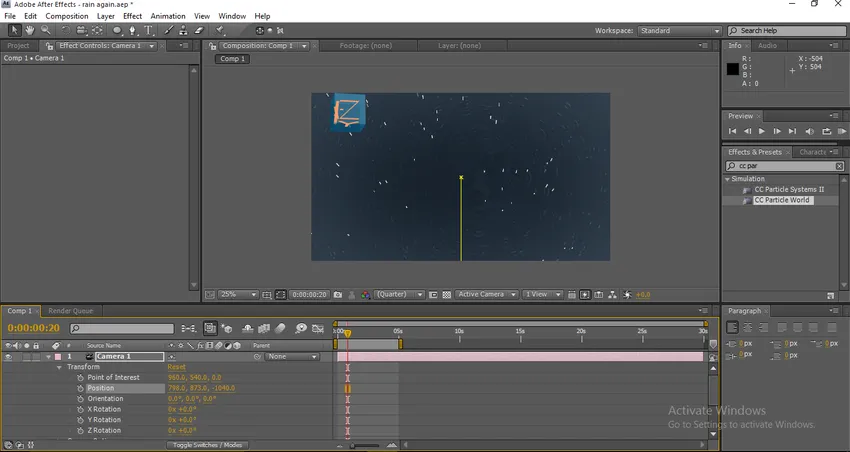
Väärtuste rakendamisel on vihmapiis veidi üleval.
23. samm : laiendame kaamera väärtusi. Suum 304, 0 pikslit, teravustamiskaugus 630, 0 pikslit, ava 7, 9 pikslit, hägususe tase 100%.
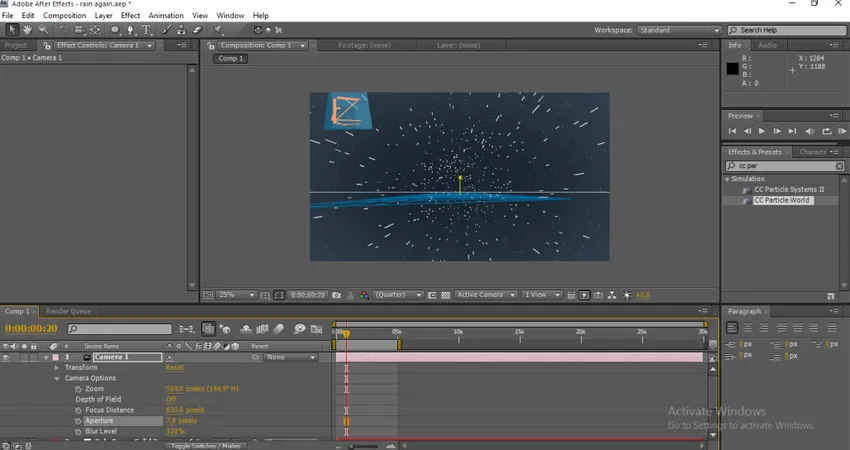
24. samm : tehke nüüd vaid tihend ja vaadake, kuidas vihma sajab.
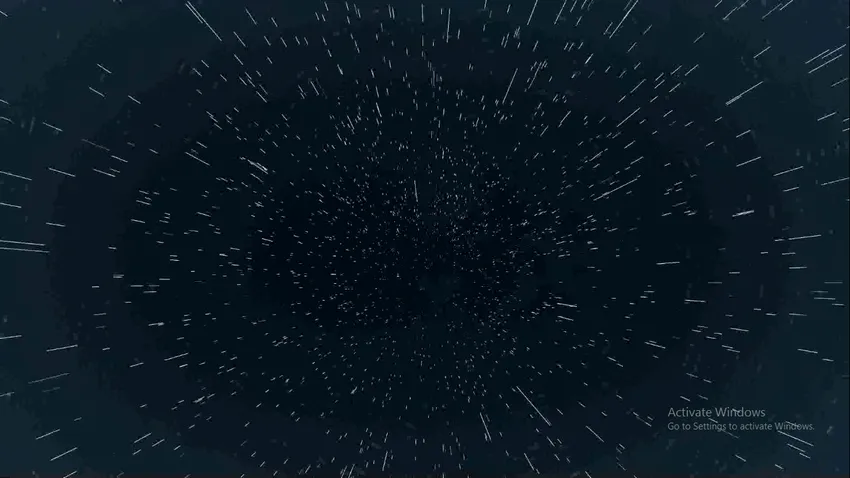
2. meetod - kiiruse muutmine
1. samm: looge uus projekt.
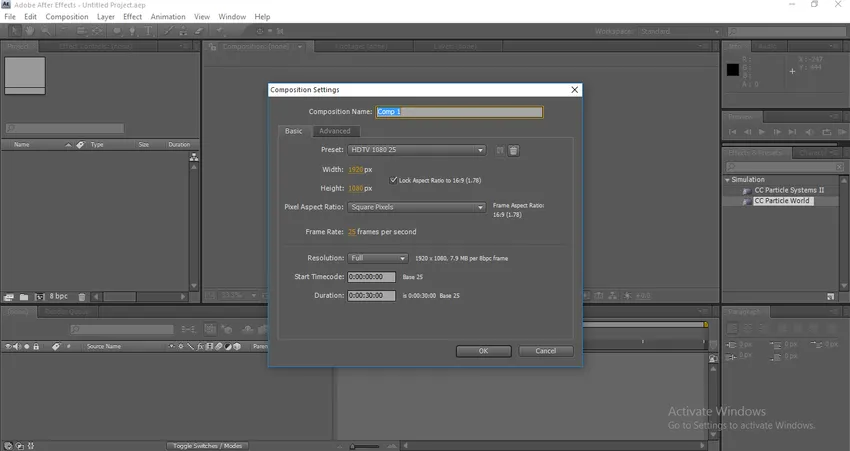
2. samm : importige uus tahke kiht.
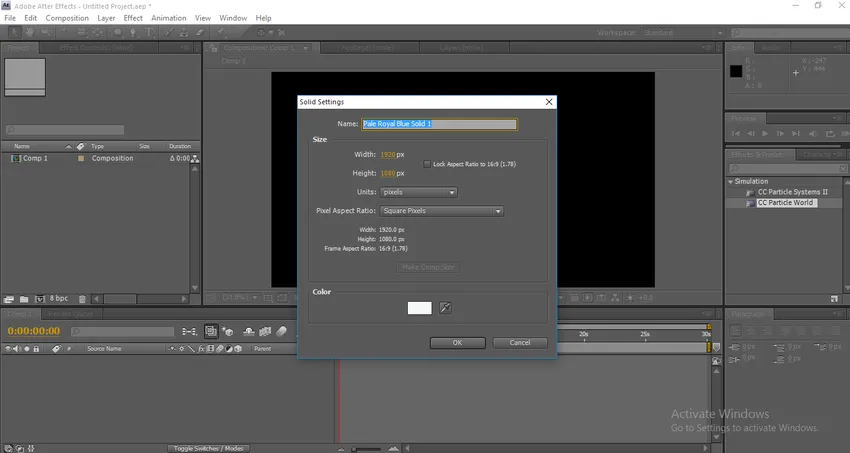
3. samm : minge efekti, simulatsiooni ja valige CC osakeste maailm.
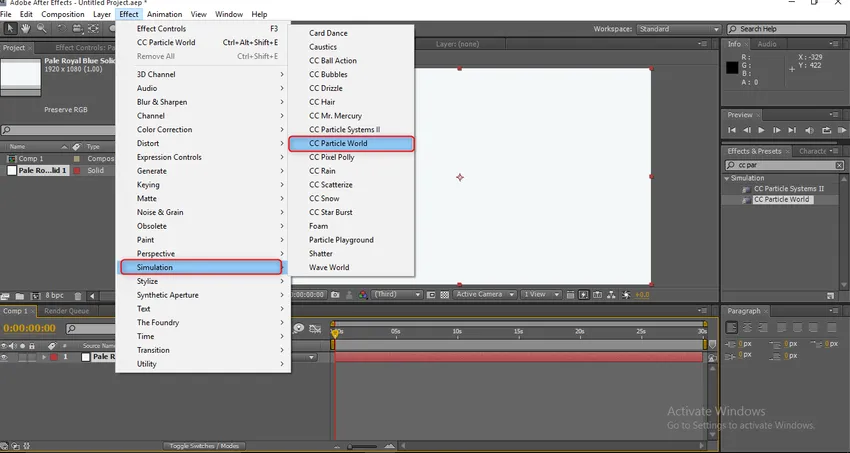
4. samm : keelake haardevalik.
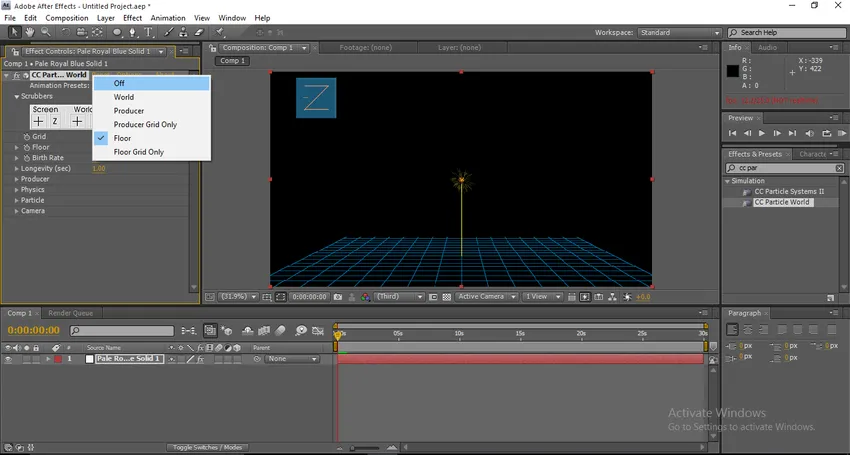
5. samm : kui hakkame renderdama, näeme, et osakesed lendavad nagu pleegid, muudame need andmed vihmapiiskadeks.
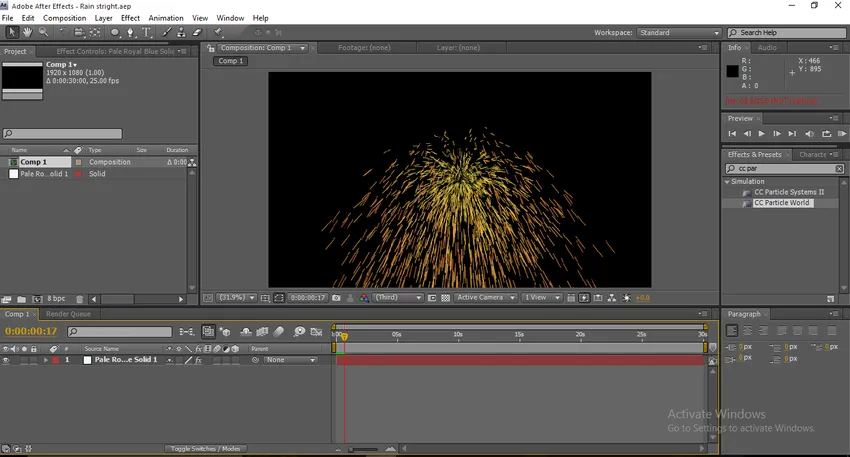
6. samm : laiendage füüsika väärtusi. Muutke kiiruse väärtus 0-ni.

Kui muudame kiiruse 0-le, võime leida, et flerid on ühes reas ja langevad samasse kohta.
7. samm : laiendame nüüd tootja väärtusi. Muutke raadiust X väärtuseks 0, 5.
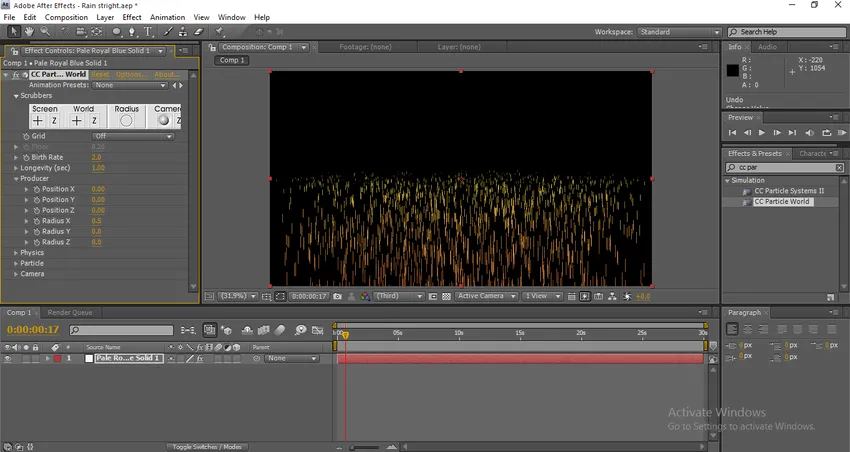
Kui muudame X-raadiuse väärtust, võime leida, et osakesed laiendavad suurust.
8. samm : muutke Y-positsioon väärtuseks - 0, 30.
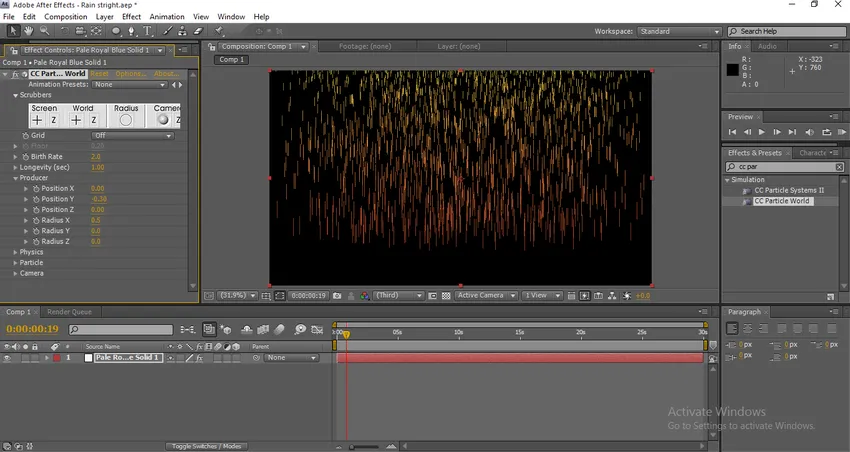
Y-telje asendi laiendamisel laienevad osakesed raadiuse muutmisel ülespoole, horisontaalselt ja positsiooniväärtuste muutmisel laienevad vertikaalselt, kui muudame, et see langeb nagu vihm
9. samm : üksikasjad tunduvad liiga mõtlevad ja seda enam, et peame selle pisut loomulikuks muutma. Muutke pikaealisus 1, 10-ni, sündivus 0, 3-ni
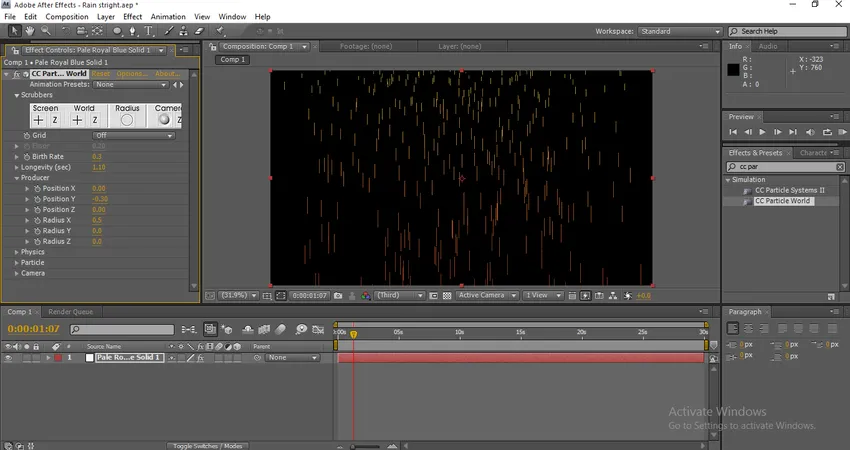
Nüüd leidke erinevus pärast sündimuse väärtuste muutmist, nüüd näeb see välja nagu vihm
10. samm: see langeb nagu vihm, kuid värv ei meeldi veele, nüüd peame osakeste värvi muutma. Peame laiendama osakese väärtust. Muutke sünnivärv valgeks ja surmavärv halliks
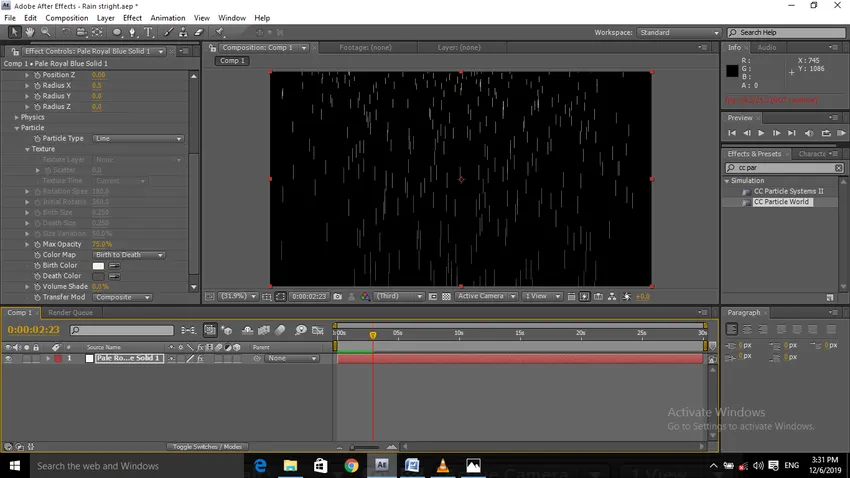
Sünnivärv tähistab algvärvi ja surmavärv näitab lõppvärvi, kui see algab, siis algab see valgega ja kui see maha kukub, peame värvi vähendama, et saada hea loomulik tunne. Kui me muudame selle positsiooni, saame vihmahoogude efektid, enne meetodit nägime, kuidas vihm langeb üles alla, kuid selles protsessis teeme vihma tavalises vihmasajus
3. meetod - efektide lisamine
1. samm : importige uus tahke kiht. Tahke kiht peab olema tumedat värvi nagu must.

2. samm : valige efektide ja eelseadete hulgast CC vihm ja kandke need tahkele kihile.
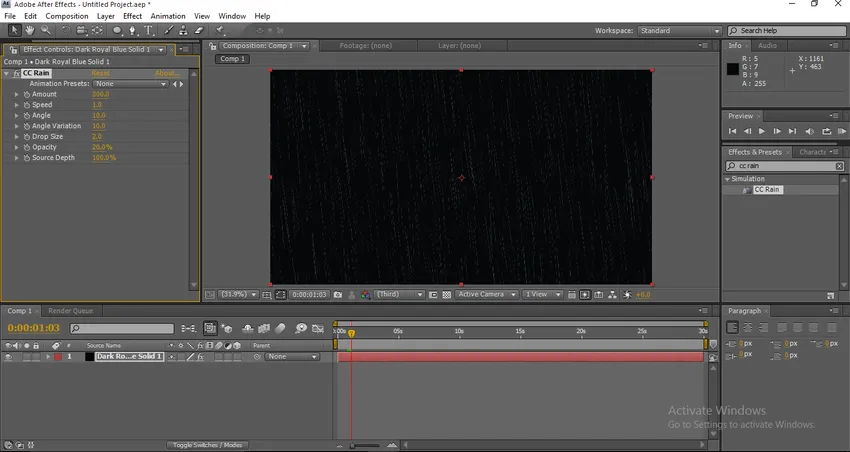
Kui CC Rain rakendatakse tahkele kihile automaatselt, siis hakkab vihma sadama, see on liiga põhimeetod, kui peame selle efektiivsemaks muutma, ja peame korrigeerima cc vihmaosakeste väärtusi.
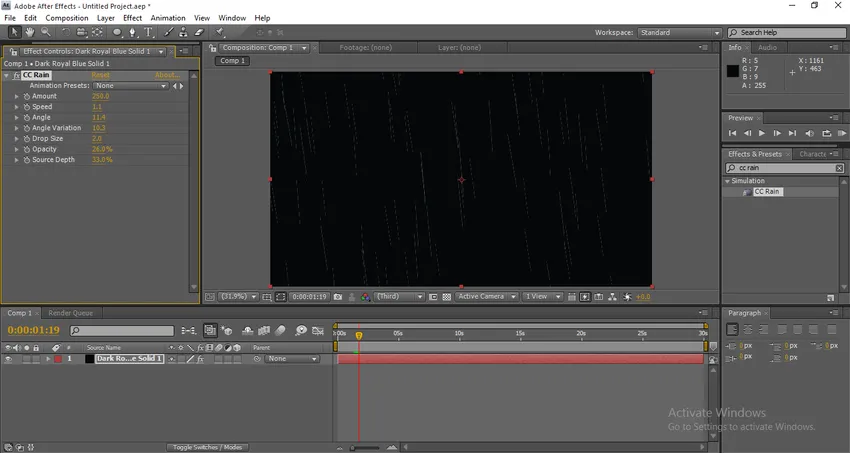
Järeldus
Siit õppisite vihma tekitamiseks järelmõjudes, õpime vihma tekitamise meetodeid, peamist meetodit vihma tekitamiseks lihtsate efektide lisamisega, kuidas luua vihmaefekti, kuidas luua vihmahooge kaamera abil. Loodetavasti oli meil huvitav teema.
Soovitatavad artiklid
See on juhend vihjele After Effectsis. Siin käsitleme õppimist Vihma tekitamise meetod, Põhimeetod vihma tekitamiseks lihtsate efektide lisamisega. Lisateabe saamiseks võite vaadata ka järgmist artiklit -
- Motion Blur'i rakendamine järelmõjudes
- Aegluubis järelmõjudes
- Toimingud järelmõjude teksti loomiseks
- Kuidas saaksime hägusust järelmõjudes kasutada?